Nitro PDF Pro 是一款流行的 Mac PDF 编辑器,但有时您可能需要从系统中卸载它。 也许您已经找到了更好的 PDF 编辑器,或者您可能遇到了 Nitro PDF Pro 的问题,只能通过删除并重新安装来解决。 无论您的原因是什么,该过程 卸载 Nitro PDF Pro Mac 版 版本并不总是那么简单。
在本文中,我们将指导您完成从 Mac 中删除 Nitro PDF Pro 的分步过程。 我们将涵盖从 找到该应用程序以删除其文件,这样您就可以成功卸载 Nitro PDF Pro,没有任何问题。
内容: 第 1 部分. Nitro PDF Pro 是什么?第 2 部分. 如何完全卸载 Nitro PDF Pro第 3 部分:在 Mac 上卸载 Nitro PDF Pro 的最快方法部分4。 结论
第 1 部分. Nitro PDF Pro 是什么?
Nitro PDF Pro 是一款适用于 Windows 和 Mac 的流行 PDF 编辑器应用程序。 它允许用户轻松高效地创建、编辑、签名和共享 PDF 文件。 Nitro PDF Pro 以其用户友好的界面和广泛的功能而闻名,使其成为经常处理 PDF 文件的专业人士的最爱。
然而,与任何应用程序一样,Nitro PDF Pro 也有其缺点,这使得用户想要卸载 Nitro PDF Pro for Mac。 Nitro PDF Pro 最重要的问题之一是它的定价,对于某些用户来说,尤其是小型企业或个人来说,定价可能相当高。
另一个缺点是 Nitro PDF Pro 的功能不如一些竞争对手(例如 Adobe Acrobat Pro)丰富,这对于一些需要更高级功能的用户来说可能是一个障碍。 连人都想 删除其类似应用程序 EasyPDFCombine 因为这两个缺点。
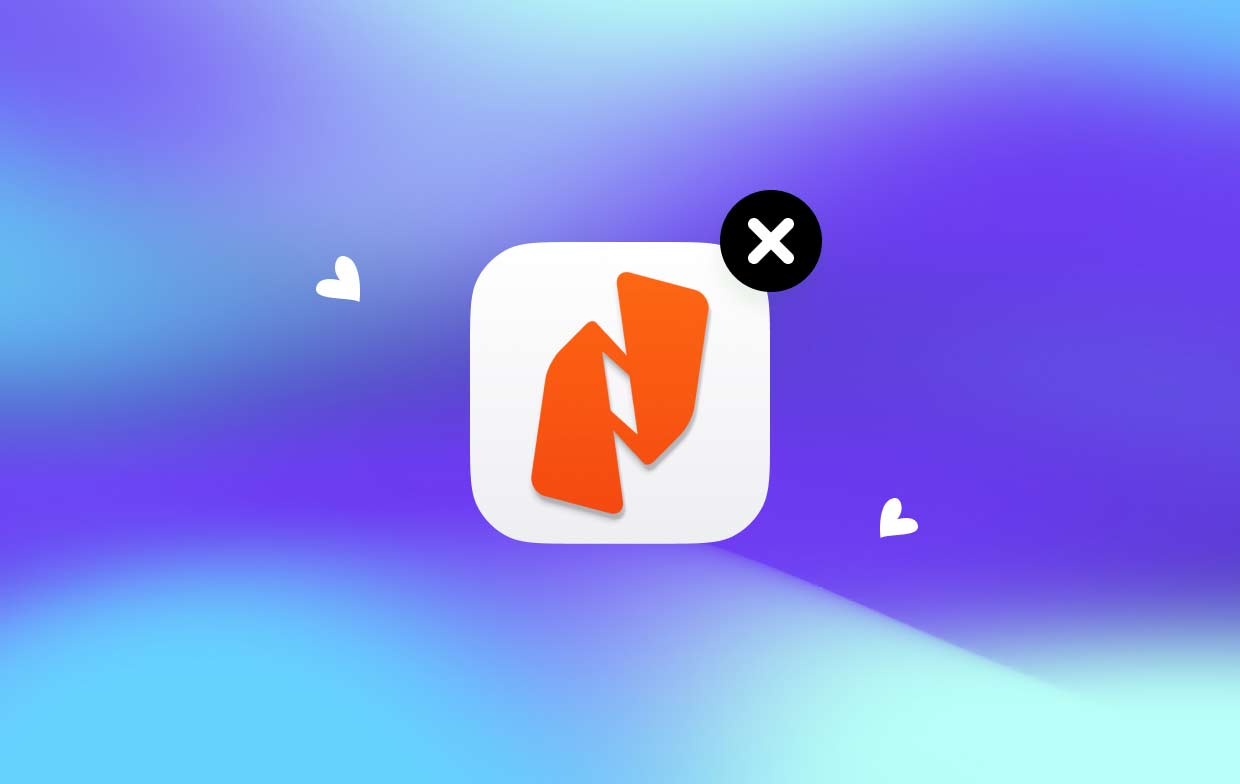
有人可能想要卸载 Nitro PDF Pro for Mac 的原因有多种:
- 需要更高级的功能:如前所述,Nitro PDF Pro 可能不具备某些用户所需的所有高级功能。 在这种情况下,用户可能需要切换到更高级的 PDF 编辑器。
- 需要更便宜的替代品:Nitro PDF Pro 对于某些用户来说可能相当昂贵,尤其是对于小型企业或个人而言。 在这种情况下,用户可能需要寻找更实惠的 PDF 编辑器。
- 技术问题:有时,Nitro PDF Pro 可能会 由于兼容性问题,无法在特定 Mac 上正常工作 或其他技术问题。 在这种情况下,删除并重新安装应用程序可能有助于解决问题。
- 储存空间有限:Nitro PDF Pro 是一个相对较大的应用程序,可能会占用 Mac 上的大量存储空间。 如果用户存储空间不足,他们可能需要删除一些应用程序,包括 Nitro PDF Pro。
- 只是不再使用该应用程序:最后,一些用户可能根本不再使用 Nitro PDF Pro,并且可能希望卸载 Nitro PDF Pro for Mac 以释放空间并简化系统。
第 2 部分. 如何完全卸载 Nitro PDF Pro
以下是手动从 Mac 完全卸载 Nitro PDF Pro 的步骤:
- 在开始卸载过程之前,请确保 Nitro PDF Pro 和任何相关进程已启动 没有运行 在您的 Mac 上。 为此,请打开 活动监视器 从 Utilities 文件夹中删除应用程序,并退出与 Nitro PDF Pro 相关的所有进程。
- 要卸载 Nitro PDF Pro for Mac,只需将应用程序图标从 应用 文件夹到废纸篓。 您可能需要输入管理员密码才能完成该过程。
- Nitro PDF Pro 在安装过程中创建支持文件和文件夹。 要删除这些文件,请按照以下步骤操作:
- 打开Finder 然后选择“Go" 从菜单栏。
- 点击 ”前往文件夹".
- 在文本字段中,输入“~/Library/”并按 Enter 键。
- 查找与 Nitro PDF Pro 相关的文件夹和文件,包括“应用支持“”高速缓存“”集装箱“和”优先". 拖放 这些文件夹和文件 进垃圾箱.
- 删除所有 Nitro PDF Pro 文件和文件夹后, 清空垃圾 从 Mac 上永久删除文件。
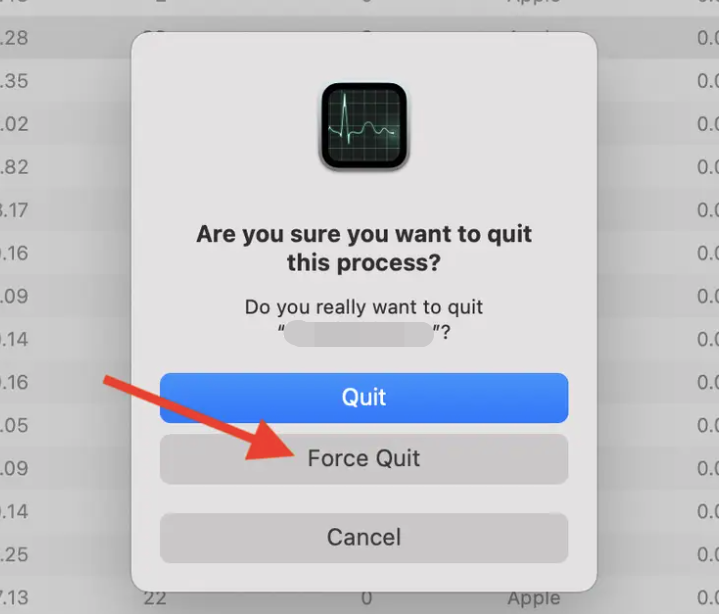
总之,按照以下步骤,您可以手动完全卸载 Nitro PDF Pro for Mac。 但是,如果您在此过程中遇到任何问题或者更喜欢更自动化的解决方案,还可以使用第三方卸载程序工具来帮助您更轻松、更高效地删除 Nitro PDF Pro 及其关联文件。
第 3 部分:在 Mac 上卸载 Nitro PDF Pro 的最快方法
如果您正在寻找一种更快、更方便的方法从 Mac 上卸载 Nitro PDF Pro,您可以使用 iMyMac PowerMyMac。 PowerMyMac 是一款一体化 Mac 实用工具,可以帮助您优化 Mac 性能并更有效地管理系统资源。 它的功能之一是应用程序卸载程序,只需单击几下即可帮助您删除 Nitro PDF Pro 及其关联文件。
以下是如何使用 PowerMyMac 卸载 Nitro PDF Pro for Mac:
- 首先, 下载并安装来自官方网站的 PowerMyMac。 安装后,启动该应用程序。
- 在PowerMyMac主界面中,转到左侧选项卡,然后选择“App卸载程序" 从功能或模块列表中。
- 在“应用程序卸载程序”窗口中,单击中下部的按钮 SCAN。 PowerMyMac 将自动扫描您的 Mac 来查找所有已安装的应用程序。 从应用程序列表中找到 Nitro PDF Pro 并选择它。
- 选择 Nitro PDF Pro 后,PowerMyMac 将向您显示与该应用程序相关的所有关联文件和文件夹。 你可以 选择 仅卸载 Mac 版 Nitro PDF Pro 或删除所有关联的文件和文件夹。 做出选择后,单击“清洁”按钮开始卸载过程。
- PowerMyMac 现在将开始卸载 Nitro PDF Pro 及其关联文件。 等待过程完成。 该工具在完成卸载过程后会告诉您清理过程已完成。

通过使用 PowerMyMac,您可以快速轻松地卸载 Nitro PDF Pro for Mac 并删除其关联文件,而无需 手动搜索并删除每个文件和文件夹。 只需点击几下,您就可以释放 Mac 上的空间并优化其性能。
部分4。 结论
总之,如果您想要卸载 Nitro PDF Pro for Mac,您可以手动执行或使用第三方卸载程序工具。 虽然手动方法可能有效,但可能非常耗时,并且存在留下一些残留文件的风险。 另一方面,PowerMyMac 等第三方卸载程序工具提供了更高效且有效的解决方案。
总的来说,如果您想确保从 Mac 上完整、高效地卸载 Nitro PDF Pro,我们强烈建议您使用 PowerMyMac 及其应用程序卸载程序功能。 这是一个可靠且无麻烦的解决方案,可以节省您的时间和精力。



